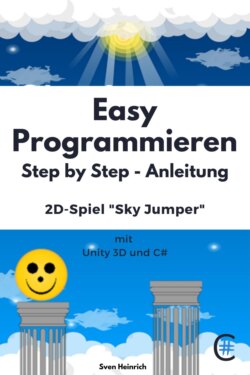Читать книгу C# - Easy Programmieren - Sven Heinrich - Страница 9
Schritt 6: Hintergrund einfügen
ОглавлениеNatürlich benötigt Dein Spiel auch einen Hintergrund. Hierzu klickst Du in der Hierarchy mit der rechten Maustaste auf das Canvas und wählst unter UI „Image“ aus. Benenne es direkt in „Hintergrund“ um und ziehe es über den „Springen Button“. Das ist wichtig, da ansonsten der Button hinter dem Hintergrund liegt und nicht mehr vom Anwender angeklickt werden kann!
Wenn das Image-Objekt „Hintergrund“ ausgewählt ist, kannst Du per Drag and Drop die Datei „Hintergrund“ aus dem Sprites-Ordner in das Feld „Source Image“ im Inspector ziehen.
Mit einem Klick auf „Set Native Size“ ist es nun in der Original-Größe und füllt alles aus. Unter der Komponente „Rect Transform“ kannst Du die Breite (Width) auf 480 und Höhe (Height) auf 800 einstellen. Dann sitzt der Hintergrund bündig im vorgegebenen Bildschirm.
Objekte ausrichten Im späteren Verlauf wirst Du einige Tests machen, um zu schauen, ob die Funktionen innerhalb des Spiels funktionieren. Hierzu solltest Du die Objekte „Player“ und „Plattform“ etwas ausrichten. Platziere hierfür die Plattform an den linken unteren Bildschirm und den Player auf die Plattform. Dupliziere außerdem einmal die Plattform in der Hierarchy (Rechtsklick „Duplicate“) und positioniere sie an den rechten unteren Bildschirm